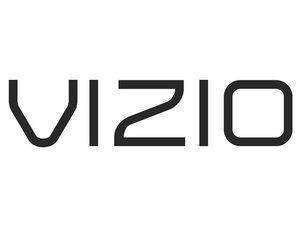Sticla iPhone 5s este spartă
Oh nu! Sticla iPhone-ului dvs. nu a supraviețuit testului dvs. de cădere neintenționată!
Panoul frontal rupt
Respirați adânc și vedeți dacă iPhone-ul dvs. se va porni și va funcționa normal. În majoritatea cazurilor, iPhone-ul este încă funcțional, dar acum este un dezastru cosmetic. Din păcate, sticla frontală și LCD-ul iPhone 5s sunt fuzionate împreună și trebuie înlocuite ca o singură bucată. Puteți urmări Ghid de înlocuire a ansamblului afișajului iPhone 5s pentru a instala un nou afișaj.
Tu pot achiziționa un nou ansamblu de afișaj aici .
iPhone-ul este blocat sau nu răspunde
Chiar și după zdrobirea furioasă a butoanelor și spargerea ecranului, iPhone-ul dvs. 5s nu răspunde.
Reporniți iPhone
Uneori, este nevoie doar de o repornire pentru ca iPhone să devină din nou receptiv. Pentru a reporni iPhone-ul când acesta nu răspunde, apăsați și mențineți apăsate butoanele de repaus / trezire și acasă până când apare sigla Apple (~ 10 secunde).
Baterie foarte scăzută
Este posibil ca un iPhone să nu mai răspundă dacă bateria scade la un nivel extrem de scăzut. Conectați iPhone-ul la computer sau la încărcătorul de perete și lăsați-l să se încarce cel puțin 20 de minute înainte de al utiliza din nou.
iPhone 5s nu se va încărca
Conectarea iPhone 5s nu îi dă viață.
Conexiune de cablu defectă
Verificați cablul USB pentru deteriorări și murdărie, în special la capete. Apoi încercați să utilizați încărcătorul de perete, deoarece acesta va oferi o putere de intrare mai mare decât computerul / USB.
Încărcător rupt sau cablu USB
Încercați să utilizați diferite încărcătoare pentru a vedea dacă este posibil să aveți o problemă cu încărcătorul sau cablul.
Conector de andocare obstrucționat / defect
Inspectați conectorul Lightning din partea de jos a iPhone-ului pentru a detecta murdărie, scame și pini deteriorați. Curățați conectorul docului cu multă atenție cu un dispozitiv de fixare a dinților sau o periuță de dinți moale. Dacă conectorul de andocare este rupt, va trebui să-l înlocuiți. Ghid de înlocuire a conectorului fulger iPhone 5s poate fi folosit pentru a înlocui conectorul de andocare. Un nou conector fulger poate fi achiziționat de aici .
de ce nu se încarcă tableta mea
iPhone-ul nu se va porni
Nu puteți obține iubitul dvs. iPhone 5s pentru a porni.
Baterie descărcată / descărcată / port de încărcare defect
Conectați iPhone-ul la computer sau la adaptorul de perete pentru a încărca. Dacă nu se încarcă atunci când este conectat la oricare dintre acestea, probabil că aveți o baterie descărcată sau un port de încărcare defect. Înlocuiți bateria (folosind acest ghid) cu una parțial încărcată și vedeți dacă se va aprinde. Dacă nu, atunci poate fi vorba de o problemă cu butonul de pornire sau cu placa logică. Dacă se pornește, conectați-l și vedeți dacă indicația de încărcare se aprinde pentru a exclude problema ca portul de încărcare. Dacă telefonul nu se încarcă, este posibil să fie necesar înlocuiți conectorul fulgerului . Dacă telefonul se încarcă, este posibil să existe o problemă cu butonul de alimentare.
Buton de alimentare defect
Dacă butonul de alimentare pare a fi defect, conectați telefonul la computer și lăsați-l să se încarce. Dacă telefonul se încarcă și pornește, este posibil ca butonul de alimentare să fie necesar să fie înlocuit . Un nou butonul de alimentare poate fi achiziționat de aici .
Afișare defectuoasă
Este posibil să pară că nu se întâmplă nimic, deoarece afișajul este prost. Dacă iPhone-ul pare că funcționează corect, dar nimic nu este vizibil, este posibil ca afișajul să fie defect și trebuie înlocuit. Din păcate, ecranul LCD și panoul de sticlă sunt fuzionate împreună și trebuie înlocuite ca o singură unitate. O modalitate ușoară de a testa acest lucru este să porniți telefonul și să ascultați un sunet. De asemenea, puteți muta comutatorul de comutare mută înainte și înapoi pentru a vedea dacă vibrează. Dacă vibrează sau auziți un sunet, dar nu se afișează nimic pe ecran, atunci aceasta este probabil problema. Încercați să urmați ghid de înlocuire a ansamblului afișajului pentru a vedea dacă acest lucru rezolvă problema.
Tu pot achiziționa un nou ansamblu de afișaj aici .
Placă logică proastă
Dacă nimic altceva nu funcționează, placa logică este probabil proastă și trebuie înlocuită. Acum este timpul să îl înlocuiți sau să diagnosticați dacă și ce componente sunt rele pe placă și să le înlocuiți, folosind tehnici de microsoldare. Aceasta este o întreagă bestie!
Dacă ai interes în repararea la nivel de cip, puteți începe ancheta aici !
Poți obține materialele pentru a practica microsoldarea aici .
Mesajul „Acest accesoriu nu este optimizat pentru acest iPhone”
Apare un mesaj de eroare ca și cum ai fi conectat un accesoriu neacceptat la iPhone
Conector de andocare obstrucționat / defect
Verificați conectorul Lightning din partea de jos a iPhone-ului pentru a nu găsi murdărie, scame și pini deteriorați. Curățați conectorul docului cu multă atenție cu un dispozitiv de fixare a dinților sau o periuță de dinți moale. Alcoolul izopropilic cu concentrație ridicată (cel puțin 90%) și un tampon de bumbac ar trebui să fie utilizate pentru a curăța orice resturi care nu se desprind cu un cârlig de dinți sau periuță de dinți moale. Dacă conectorul de andocare este rupt, va trebui să-l înlocuiți. Folosește Ghid de înlocuire a conectorului fulger iPhone 5s pentru a înlocui conectorul. A noul conector fulger poate fi achiziționat de aici .
Conexiuni plăcii logice murdare sau corodate
După ce un iPhone a fost scufundat într-un lichid, pot exista coroziuni sau resturi pe conexiunile plăcii logice care cauzează acest mesaj de eroare. Scoateți placa logică și curățați toate contactele cu un tampon de bumbac moale și alcool izopropilic cu concentrație ridicată (cel puțin 90%). Puteți elimina placa logică cu Ghid de înlocuire a plăcii logice iPhone 5s .
Conexiuni wireless slabe sau pierdute
Aveți probleme la conectarea la o rețea fără fir.
Terenuri murdare ale antenei
Dacă iPhone-ul dvs. a fost demontat înainte, este posibil ca uleiurile pentru degete să fi fost lăsate pe locurile de împământare pentru antenele Wi-Fi sau Bluetooth. Aceste uleiuri vor cauza probleme de împământare pentru antene, ceea ce ar putea duce la un semnal slab sau la nicio conectivitate. Asigurați-vă că curățați toate punctele de împământare cu o soluție de curățare electronică înainte de a reasambla iPhone-ul pentru a preveni problemele de împământare.
Fără sunet sau sunet distorsionat prin difuzoare sau căști
IPhone-ul dvs. 5s pornește și pare să funcționeze, dar când conectați căști sau difuzoare, sunetul nu se redă corect.
înlocuiți hard disk-ul mac mini 2012
Căști / difuzoare proaste
Este puțin probabil căștile sau difuzoarele dvs. sunt proaste, dar merită să le eliminați ca sursă a problemei dvs. la început. Încercați iPhone-ul cu un alt set de căști sau difuzoare doar pentru a vă asigura că problema este legată de iPhone.
Jack audio defect
Cea mai probabilă cauză a problemelor de ieșire audio pe iPhone 5s este o mufă de ieșire audio defectă. Dacă ați stabilit că problema nu se află în difuzoarele externe, ar trebui să înlocuiți mufa pentru căști. Mufa pentru căști se găsește pe conectorul fulgerului și poate fi înlocuit cu urmarea acestui ghid . ansamblul conector fulger care include o nouă mufă pentru căști poate fi achiziționat de aici .
Ecran albastru intermitent al morții
În timpul utilizării normale, iPhone-ul afișează un ecran albastru continuu și repornește.
Aplicații incompatibile sau corupte
Unii proprietari de iPhone au raportat că au văzut „ecranul albastru al morții” în timp ce folosesc aplicații specifice. În majoritatea cazurilor, această problemă poate fi rezolvată prin actualizarea aplicației și a aplicației iPhone . Dacă o anumită aplicație provoacă în continuare problema după o actualizare, încercați să dezinstalați aplicația.
face id mută iPhone puțin mai jos
Software-ul iOS corupt sau copie de rezervă coruptă
Mulți utilizatori au întâlnit „Ecranul albastru al morții” pe iPhone-urile lor după o actualizare iOS recentă sau după ce și-au restaurat iPhone-ul dintr-o copie de rezervă. O eroare la actualizare sau o corupție la backup ar putea cauza cu ușurință această problemă. Încerca actualizarea iPhone-ului prin iTunes , sau restabilirea iPhone-ului la setările din fabrică .
Ecran albastru consecvent al morții
După pornire, iPhone-ul afișează un ecran albastru continuu și repornește continuu.
Cablul butonului de acasă deteriorat sau cablul flexibil al senzorului de proximitate
Cablul flexibil al butonului de pornire sau cablul camerei frontale și al senzorului pot fi deteriorate din cauza unui accident sau în timpul unei reparații. Deteriorarea oricăruia dintre aceste cabluri poate cauza ecranul albastru continuu. Folosește camera frontală și cablul senzorului și cablu panglică buton acasă ghiduri de înlocuire pentru a îndepărta aceste componente pentru inspecție și înlocuiți-le dacă este necesar.
camera frontală și cablul senzorului pot fi achiziționate de aici .
ansamblul cablului butonului de start poate fi achiziționat de aici .
Deteriorarea șurubului lung
„Ecranul albastru al morții” din iPhone 5s este adesea cauzat de șuruburi nepotrivite în timpul unei reparații. Multe reparații pe 5s necesită îndepărtarea suportul cablului de asamblare a panoului frontal (găsit aici) . Suportul are patru șuruburi: două șuruburi Phillips # 000 de 1,7 mm, un șurub Phillips # 000 de 1,2 mm și un șurub Phillips # 000 de 1,3 mm. Folosirea accidentală a șuruburilor de 1,3 mm sau 1,7 mm din orificiul din dreapta jos al suportului va duce la deteriorarea semnificativă a plăcii logice, provocând ca telefonul să nu mai pornească corect.
Dacă iPhone-ul afișează „Ecranul albastru al morții” după o reparație recentă, măsurați aceste șuruburi și asigurați-vă că acestea sunt instalate în locațiile corecte, telefonul ar putea porni apoi corect. Dacă problema persistă, este posibil să fie necesară repararea sau înlocuirea plăcii logice.
ghid pentru înlocuirea plăcii logice poate fi găsit aici .
Ecranul roșu al morții
După pornire, iPhone-ul afișează un ecran roșu continuu. Este posibil ca telefonul să repornească continuu.
Camera frontală deteriorată și cablul flexibil al senzorului de proximitate
Cea mai frecventă cauză a „ecranului roșu al morții” este deteriorarea camerei frontale și a cablului senzorului. Primul, forța repornește iPhone. Dacă problemele persistă, utilizați camera frontală și cablul senzorului ghid pentru a deconecta cablul flex de la placa logică și apoi reporniți iPhone-ul. Dacă iPhone-ul pornește fără să afișeze ecranul roșu, mergeți mai departe și înlocuiți cablul . LA cablu nou poate fi achiziționat de aici .
Atingeți ID nefuncțional după înlocuire
După înlocuirea butonului de pornire, funcțiile Touch ID nu mai funcționează.
Procesorul este asociat cu ansamblul butonului inițial original
Ca o caracteristică de securitate, Apple asociază ansamblul butonului de pornire al fiecărui 5s cu procesorul A7 al iPhone-ului. Dacă ansamblul butonului de acasă este înlocuit, funcțiile Touch ID vor înceta să mai funcționeze.
Restabiliți iPhone 5s
IPhone-ul dvs. se comportă neregulat sau afișează textul „Utilizați iTunes pentru restaurare” la pornire
Software deteriorat
Nu de multe ori Apple oferă instrucțiuni specifice despre cum să rezolvi problema! Restaurarea iPhone 5s va șterge totul de pe acesta, așa că asigurați-vă că totul de pe iPhone 5s este stocat în altă parte înainte de restaurare. Pentru a restabili, conectați iPhone-ul 5s la un computer cu iTunes instalat. Faceți clic pe „Restabiliți” pe pagina de rezumat a iPhone 5s (faceți clic pe pictograma iPhone din meniul din stânga pentru a găsi această pagină). Urmați instrucțiunile pentru restaurare. Dacă iPhone 5s afișează textul „Vă rugăm să așteptați. Baterie foarte descărcată, lăsați-l conectat. Acest lucru încarcă iPhone 5s suficient pentru a putea restabili. Dacă iPhone 5s stă pe acest ecran pentru perioade lungi de timp, este posibil să aveți nevoie de o baterie nouă.
Modul de restabilire forțată
Dacă iPhone-ul dvs. 5s este suspendat cu o siglă Apple sau prezintă o altă problemă software care împiedică iTunes să îl recunoască, îl puteți forța în modul de recuperare / restaurare și apoi utilizați iTunes pentru a restabili software-ul.
Dacă dispozitivul este oprit, conectați un capăt al cablului USB la iPhone 5s și lăsați celălalt capăt deconectat. Apăsați butonul Acasă și țineți-l apăsat în timp ce conectați cablul USB la computer. După 5-10 secunde, ar trebui să vedeți o imagine „Vă rugăm să vă conectați la iTunes” pe iPhone 5s, iar iTunes ar trebui să vă solicite să restaurați software-ul, urmați instrucțiunile și instrucțiunile date mai sus.
vizio smart tv se oprește continuu
Dacă dispozitivul este pornit, țineți apăsate atât butoanele de pornire, cât și butoanele de pornire până când dispozitivul repornește și afișează imaginea „Conectare la iTunes” (în general, 5-15 secunde).
Jurnalele de erori
Eroare 1 sau -1
Problemă hardware care oprește finalizarea actualizării sau restaurării, probabil problema plăcii de bază.
Eroarea 1015
Mesaj „Resursa necesară nu poate fi găsită”.
Motive:
- Versiunea dvs. de iTunes nu este actualizată. Obțineți cea mai recentă versiune de iTunes, apoi încercați să actualizați sau să restaurați din nou.
- Dispozitivul dvs. are o versiune beta a iOS.
- Downgrade - încercarea de a instala o versiune anterioară a iOS
- Dispozitiv Jailbroken - Resetați-l greu înainte de actualizare
iPhone are daune cauzate de apă sau lichid
După o deversare accidentală sau o cădere în chiuvetă, iPhone-ul dvs. nu mai funcționează corect.
Este necesară reducerea daunelor cauzate de lichide
Cât mai curând posibil, efectuați următoarele:
- Scoateți imediat iPhone-ul din lichid (dacă este sigur să faceți acest lucru). Reduceți la minimum timpul în care dispozitivul dvs. este în contact cu lichid pentru a preveni deteriorarea corozivă.
- Opriți iPhone-ul. (Dacă a fost deja dezactivat, nu îl porniți.)
- Sari peste orez . Contrar a ceea ce ați auzit, orezul nu este un remediu eficient sau de durată pentru electronica deteriorată de apă.
- Deschideți iPhone-ul și deconectați bateria. (Consultați iPhone-ul dvs. ghid de înlocuire a bateriei pentru procedura corectă. Nu trebuie să scoateți complet bateria pur și simplu deconectați conectorul bateriei de pe placa logică.)
- Deteriorarea lichidului poate complica demontarea. Feriți-vă de cablurile și conectorii care pot fi „aderați” la alte componente în moduri neașteptate.
În acest moment, inspectați interiorul iPhone-ului dvs. și încercați să determinați gradul de deteriorare a lichidului.
- Dacă interiorul iPhone-ului dvs. arată complet uscat:
- Vai! Este posibil să fi evitat un glonț. Verificați indicatorii de deteriorare a apei, uitați-vă în jurul porturilor și al tăvii cartelei SIM și inspectați cu atenție conectorul bateriei pentru a detecta semne de lichid sau coroziune.
- Dacă observați orice semn de intruziune lichidă, treceți la următoarea secțiune de mai jos.
- Dacă totul pare osos, s-ar putea să nu fie nevoie să faceți nimic mai departe. Acordați telefonului câteva ore pentru a vă expune, reconectați bateria, porniți-o și testați toate funcțiile. Dacă observați probleme, continuați cu următoarea secțiune de mai jos.
- Dacă vedeți doar puțin lichid în interiorul telefonului:
- Urmează ghid de înlocuire a carcasei din spate pentru a începe să scoateți componentele.
- Pe măsură ce îndepărtați fiecare component, verificați-l cu atenție pentru semne de deteriorare a lichidului sau a coroziunii. Ștergeți cu grijă orice lichid și / sau coroziune cu alcool izopropilic și o perie moale din nailon curată, cum ar fi o periuță de dinți, și lăsați-o să se usuce la aer.
- Continuați să dezasamblați până când nu mai vedeți semne de intruziune lichidă.
- Când toate componentele sunt curate și uscate, reasamblați iPhone-ul cu un baterie nouă .
- Nu face încercați să reutilizați o baterie care a fost în contact cu orice lichid.
- Porniți iPhone-ul și testați toate funcțiile. Dacă observați probleme, continuați cu următoarea secțiune de mai jos.
- Dacă componentele interioare sunt în mare parte (sau total) acoperite cu lichid:
- Urmează ghid de înlocuire a carcasei din spate pentru a vă dezlipi iPhone-ul complet.
- Curățați cu atenție fiecare componentă, conectorul cablului și priza cu alcool izopropilic și o periuță de dinți curată.
- Scufundați placa logică în alcool izopropilic (sau utilizați un detergent cu ultrasunete, dacă este disponibil). Lăsați-l să se înmoaie suficient de mult pentru a slăbi reziduurile întărite și pentru a îndepărta orice apă rămasă sau alt lichid.
- Utilizați periuța de dinți pentru a curăța coroziunea vizibilă și reziduurile de pe placa logică. Curățați toți conectorii, cipurile și siguranțele.
- Repetați curățarea dacă este necesar sau dacă urmele de reziduuri sunt încă vizibile.
- Când toate componentele sunt curate și uscate, reasamblați iPhone-ul cu un baterie nouă .
- Nu face încercați să reutilizați o baterie care a fost în contact cu orice lichid.
- Porniți iPhone-ul și testați toate funcțiile.
- Pentru orice funcție specială care eșuează, înlocuiți componenta asociată cu un parte nouă și apoi re-testați.
- Dacă problemele persistă, poate fi necesară o reparație la nivelul plăcii. Nu avem încă ghiduri cuprinzătoare pentru repararea la nivel de placă, deci este posibil să doriți să consultați un specialist în microsoldare pentru mai multe opțiuni.